使用 WPS办公软件 用户常常需要导入和使用下载的模板,以提升工作效率。那么,下载的模板具体如何在 WPS 中使用呢?本文将为您详细解答这一问题,并抛出几个相关问题。如:怎样确保模板的格式正确? 在 WPS 中重用模板的步骤是什么? 从哪里可以找到更多高质量的模板? 在 WPS 下载 或者访问 WPS 官网时,这些问题都会得到解答。
确保下载的模板符合 WPS 的格式是使用的前提。多种格式,包括.WPS 和.DOCX,都是 WPS 可接受的文件格式。在使用之前,需:
打开您下载的模板所在的文件所在位置,右键单击文件,选择“属性”。确认文件的后缀名是否为 WPS 支持的格式,诸如.WPS、.DOC、.DOCX 等。
在文件夹中双击模板文件,检查 WPS 能否正常识别文件。如果文件直接在 WPS 中打开,说明格式支持正常;如果提示格式错误,则需寻找另一份格式合适的模板。
可通过访问wps 下载,获取更多格式合适的模板,并下载所需文档。
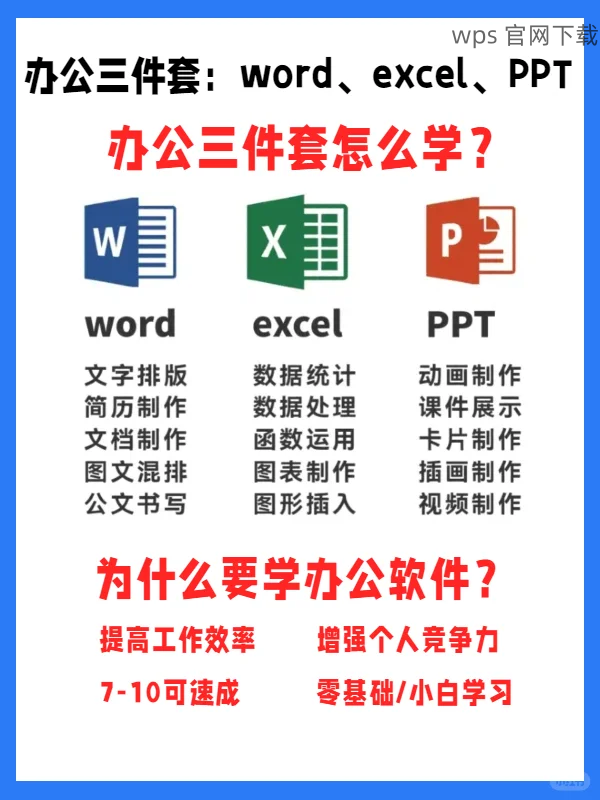
一旦确认模板格式无误,接下来可以将模板导入 WPS 办公软件中。具体步骤包括:
双击 WPS 办公软件的图标,进入主界面。在主页面中,找到“新建”选项。
在新建的选项中,选择“从文件创建”,接着会出现文件选择窗口。找到您所下载的模板文件,选中后,点击“打开”。
导入模板后,若需要进行修改,可以直接在文件中进行编辑。完成后保存为新文档,以免原模板被覆盖。
使用过一次模板后,很可能需要再次使用。为了确保的使用更便捷,您可以将其保存为可重用的模板,步骤如下:
在完成文件修改后,点击“文件”,选择“另存为”。在文件类型中选择“WPS 模板”,为模板命名并保存。
将模板保存至 WPS 默认的模板库,这样下次使用时,就可以在新建文档时直接找到该模板,节省搜索时间。确保选择保存位置为“模板库”。
在 WPS 办公软件的“新建”页面中,找到您保存的模板,可以直接点击使用,无需每次都重新导入。
在 WPS 中使用下载的模板是一个方便的过程,只需确保模板格式合适,导入并保存好即可。通过使用wps 官网,可以获得更多优质的模板资源,为您的工作提供更多支持。无论是日常办公文档,还是特定需求的专业模板,WPS 都能满足多样化的使用需求。
